Come aggiornare o modificare Windows 10 da 32 bit a 64 bit – Guida rapida

È molto comune avere un computer desktop o un laptop nelle nostre case o luoghi di lavoro, se il tuo acquisto è stato recente, prova che hai il sistema operativo Windows 10, che ha diverse versioni. Ma, per motivi di lavoro, studenti o semplicemente di intrattenimento, dobbiamo gestire applicazioni sufficientemente pesanti e che ritardano il loro processo.
Questo perché stiamo utilizzando un Windows a 32 bit, e questo tipo di applicazione necessita di Windows a 64 bit, per il suo corretto funzionamento. Non aspettare oltre, qui in Guarda come è fatto, ti spiegheremo come puoi apportare questa modifica in Windows.
Differenze tra 32 e 64 bit
Ebbene, se non sei molto dettagliato e utilizzi il tuo PC solo per attività ordinarie che non richiedono molto impegno, non noterai alcun tipo di differenza. Ma, d’altra parte, se il tuo lavoro è più impegnativo o il tuo intrattenimento richiede più fluidità, questo cambierà tutto.
Avendo un sistema Windows 10 con la versione a 64 bit, tutte le applicazioni e i programmi funzioneranno in modo più fluido e non solo, è possibile aprire più programmi contemporaneamente senza alcun problema, il che sarebbe il contrario quando si utilizza 32 bit, come fluidità e l’intrattenimento ne risentirebbe maggiormente.
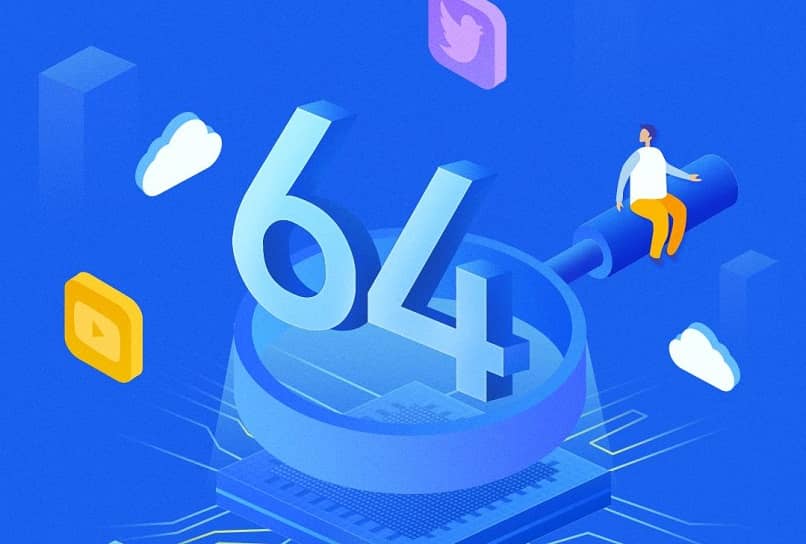
Cosa devo prendere in considerazione per aggiornare il mio sistema operativo?
La prima cosa che dovresti fare è informarti se il tuo computer è Versione 32 o 64 bit, così puoi ricevere questo tipo di aggiornamenti, perché dovrei farlo? È molto semplice, i computer hanno processori a 32 o 64 bit nei loro componenti già predeterminati.
Pertanto, se si dispone di un processore a 32 bit, l’aggiornamento di Windows a uno a 64 bit genererà problemi al momento dell’utilizzo, poiché non dispone di hardware in grado di farlo. Per scoprirlo, segui questi passaggi:
- Devi andare sul desktop e premere il tasto destro del mouse sull’icona «PC».
- Dopodiché, devi selezionare l’opzione che dice «proprietà», generalmente questa è tra le ultime nell’elenco.
- Quindi nella finestra che si apre devi premere dove dice » tipo di sistema » che si trova nella parte superiore della finestra.
- Già in esso sarai in grado di vedere sia Windows che ha installato, come il processore che ha, entrambi saranno con i rispettivi 32 o 64 bit.
Un’altra cosa da tenere in considerazione è quella di avere una RAM maggiore di 4GB, poiché questa funziona quando ci sono 32 bit, ma per aggiornare a 64 è necessario usarne una più grande.
Una volta eseguiti questi passaggi, sarai in grado di continuare a utilizzare Windows normalmente, ma questa volta noterai un po’ più di flusso in termini di velocità e velocità. Quando si scarica qualsiasi tipo di programma, è meglio scaricare la sua versione a 64 bit.
Devo acquistare una licenza?
Bene, come buona notizia, vengo a dirvi che Windows 10 lo ignora, quindi non dovremo acquistare una nuova licenza, dovremo solo formattare la partizione esistente e attivare il nostro nuovo sistema operativo per utilizzarla.. Tutto questo quando tutti i requisiti vengono effettuati attraverso canali legittimi.
In quali casi si consiglia di utilizzare 64 o 32 bit di Windows 10
La scelta dipende interamente dal processore che contiene il nostro PC. Tutto si basa sulla capacità e sulla potenza durante l’elaborazione o l’archiviazione di tutti i tipi di informazioni. È importante tenere in considerazione che entrambi utilizzano un linguaggio completamente binario, il che significa in poche parole che utilizzano solo due cifre per la gestione delle informazioni. Potremmo dire che un processore a 64 bit funziona perfettamente se è dotato di un sistema operativo potente quanto il suo processore.
Per questo motivo, ti consigliamo di utilizzare un processore che si adatti direttamente alla capacità del tuo PC. E installa quello in base alle sue caratteristiche, ad esempio, se il tuo processore è a 32 bit, è normale installare Windows 10 a 32 bit. Ciò garantirà in primo luogo il funzionamento ottimale del tuo PC e in secondo luogo gli consentirà di sviluppare e inviare perfettamente i suoi dati. Ricorda inoltre che il suo funzionamento dipende dalla memoria RAM. Pertanto, analizza bene le tue esigenze e le capacità del tuo dispositivo quando prendi questa decisione.

Vantaggi di Windows 10 a 64 bit
Uno dei principali vantaggi è che grazie alla sua grande capacità del processore, il tempo impostato per lo scambio dei dati è molto più breve. Il che si traduce in un massimo livello di operatività ed efficienza. Allo stesso tempo, memorizza quanti più dati possibile al di fuori di questo processo nella sua memoria di archiviazione, cioè nella RAM e non direttamente sul disco rigido.
Questa versione negli ultimi anni è diventata molto popolare grazie alle sue eccellenti prestazioni. Ad esempio, da qui puoi gestire un volume di dati abbastanza elevato il che significa che può utilizzare fino a 512 GB di RAM. Inoltre, dal punto di vista del suo funzionamento, è possibile mantenere un numero maggiore di finestre e schede aperte in parallelo senza che si attacchi o comprometta in modo permanente il suo funzionamento. Questo sistema offre una maggiore sicurezza e consente l’utilizzo di tecniche ideali per impedire l’ingresso di virus nel dispositivo.
Controlla se la CPU supporta 64 bit
È importante sapere fin dal primo momento se il PC è compatibile con questo sistema. Per fare ciò in prima istanza devi andare nel menu di avvio del computer. Di solito si trova nella barra in basso dello schermo sul lato sinistro, noto per avere l’icona di Windows e i suoi colori caratteristici: blu, verde, giallo e arancione. Successivamente è necessario fare clic sulla sezione chiamata pannello di controllo.
Lì, nella parte superiore dello schermo, verrà identificata una casella di ricerca, identificata da una lente di ingrandimento grigia. Successivamente, scrivi le informazioni e gli strumenti del dispositivo e procedi premendo il tasto Invio per avviare la ricerca. Immediatamente ti verrà fornito un elenco di risultati, selezionerai l’opzione di informazioni e strumenti di prestazione che è ciò che ci interessa. Nella finestra che si aprirà, seleziona l’opzione per visualizzare e stampare informazioni dettagliate sul sistema e sulle sue prestazioni. Quindi fare clic sulla scheda sistema e quindi sul tipo di sistema. In questa finestra verranno mostrate tutte le caratteristiche del sistema e sarà possibile verificare se è compatibile o meno con questo sistema.
Passaggi per aggiornare il mio Windows a 64 bit
Una volta che abbiamo i requisiti sopra menzionati, possiamo aggiornare il sistema operativo da 32 a 64 bit in Windows 10 come segue:
- La prima cosa che dovremmo avere a portata di mano è una USB con almeno 4 GB di memoria disponibile
- Vai alla pagina ufficiale di Microsoft e scarica la versione di Windows 10 x64, che equivale a 64 bit. Che salveremo sulla nostra USB o CD
- Non ci resta che inserire detta USB nel nostro PC, e iniziare a far funzionare il sistema come ordinato dal programma, adattandoci sempre a tutte le opzioni relative a Windows 64 bit.
- Lo stesso programma si occuperà di formattare la partizione esistente, eliminando così Windows a 32 bit precedentemente installato. Inoltre, se necessario, puoi creare una partizione in Windows 10.
- Una volta terminata questa installazione, avremo il servizio pronto per l’uso
È possibile passare da 32 bit a 64 bit senza formattazione?
Microsoft non consente di eseguire questa procedura senza formattare il PC perché si tratta di una modifica architetturale complessa per cui con un solo aggiornamento possiamo passare da un sistema operativo all’altro. Ciò significa che se i dati più importanti non vengono salvati nella procedura, li perderemo durante il processo di modifica. Ricorda che questi dati possono essere archiviati su un disco rimovibile o su un altro disco rigido. In questo modo puoi assicurarti che i tuoi dati continueranno a rimanere lì dopo aver completato la procedura.
Oltre a questo, verranno completamente eliminati i dati di giochi, giochi e altre installazioni sul PC. Anche i programmi che hai installato dopo. Prendi le precauzioni necessarie per evitare un brutto momento o una perdita significativa del tuo dispositivo. Poiché questo non è generalmente recuperabile in alcun modo, i dati vengono completamente rimossi dal PC e non possono mai essere visualizzati sul PC.



